In questa guida, esploreremo perché Microsoft Teams a volte dice che non è riuscito a trovare la tua casella di posta. Occasionalmente potresti ricevere questo errore quando provi ad aprire la scheda Calendario e aggiungi un nuovo incontro. Quando si tenta di salvare la riunione, sullo schermo viene visualizzato il seguente messaggio di errore: "La cassetta postale non è stata trovata.Si prega di contattare l'amministratore di sistema.” Vediamo come puoi risolvere questo errore.
Come risolvere l'errore di cassetta postale non trovata in MS Teams
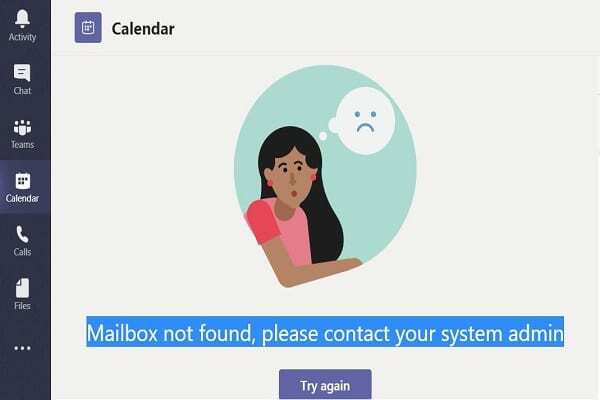
⇒ Soluzioni rapide
- Accedi al App Web Teams e controlla se puoi creare la nuova riunione nel tuo browser. Di solito, Teams for Web è immune ai bug e ai problemi tecnici che interessano l'app desktop.
- Inoltre, torna all'app desktop, fai clic sull'immagine del tuo profilo e seleziona Controlla gli aggiornamenti. Installa la versione più recente dell'app Teams e riavvia l'app.

Controlla il tuo account Outlook
Avvia una nuova scheda del browser e prova ad accedere a
Applicazione Web Outlook. Se il tuo account è gestito da un'organizzazione e non riesci ad accedere a Outlook sul Web, contatta il tuo amministratore IT. Qualcosa potrebbe essere sbagliato con la tua licenza di Exchange Online. Forse altri membri della tua organizzazione stanno riscontrando lo stesso problema.Tieni presente che il calendario di Teams è sviluppato in base al calendario di Outlook. Teams è completamente integrato con il tuo calendario di Outlook, ecco perché hai bisogno di una licenza di Exchange Online quando usi il calendario di Teams. Per chiarire, Teams si connette solo alle cassette postali di Exchange Online.
L'amministratore IT potrebbe dover riassegnare una licenza di Exchange Online al tuo account utente in modo da poter accedere all'elenco completo delle funzionalità di MS Teams.
- Vai a Interfaccia di amministrazione di Microsoft 365.
- Vai a Utenti, Selezionare Utenti attivi, quindi seleziona l'account utente problematico.
- Sotto Licenze e app, seleziona Exchange Online (Piano 2), SharePoint Online (Piano 2) e Microsoft Teams.
Abilita il componente aggiuntivo di Outlook nell'interfaccia di amministrazione di Teams
Passare all'interfaccia di amministrazione di Teams e selezionare Norme sulle riunioni. Allora vai su Politica predefinita e abilitare Consenti il componente aggiuntivo di Outlook. Oppure contatta il tuo amministratore IT e chiedi loro di controllare le impostazioni del tuo account.

Inoltre, prova a reinstallare Microsoft Teams e controlla se questa azione risolve il problema. Se Teams è stato danneggiato, l'installazione di una nuova copia dell'app dovrebbe risolvere il problema.
Controlla le impostazioni della tua casella di posta condivisa
Se ricevi l'errore "Casella postale non trovata" su a casella di posta condivisa, assicurati di disporre dell'autorizzazione per utilizzare quella casella di posta.
- Vai all'interfaccia di amministrazione di Teams e seleziona il pulsante Destinatari opzione (riquadro sinistro).
- Vai al Condiviso scheda e seleziona la casella di posta condivisa a cui dovresti avere accesso.
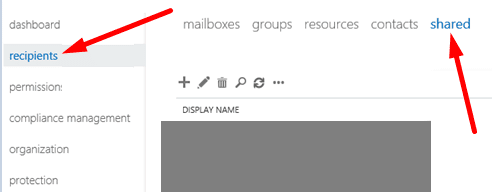
- Verifica se puoi accedere alla casella di posta utilizzando il tuo indirizzo email.
- Se la tua email non è visibile nell'elenco, devi modificare le impostazioni della casella di posta. Aggiungi il tuo indirizzo email all'elenco o chiedi al tuo amministratore di farlo per te.
Conclusione
Per riassumere, se Teams dice che non può aggiungere una nuova riunione al tuo calendario perché non è riuscito a trovare una cassetta postale valida, controlla se puoi creare la riunione su Teams per il Web. Se il problema persiste, contatta il tuo amministratore IT e chiedi loro di controllare le impostazioni dell'account Outlook e Teams. Se hai trovato altre soluzioni per risolvere questo problema, elenca i passaggi da seguire nei commenti qui sotto.